
编程工具 占存:11.8MB 时间:2022-05-23
软件介绍: Anaconda正式版是款针对程序员们使用的编程开发工具。Anaconda最新版应用领域范围非常广,遍及了...
很多朋友表示想入手Anaconda软件,但又不太了解Anaconda的安装操作,为此,下面小编就分享了Anaconda的安装教程内容,希望对你们有所帮助哦。
下载Python 3.6 version的安装包,新版多了一些功能,推荐使用
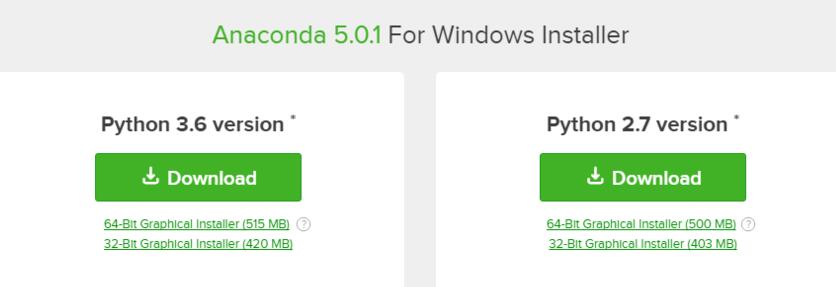
双击安装程序启动。
注意:若在安装过程中遇到任何问题,在安装期间暂时禁用杀毒软件,然后在安装结束后重新启用它。若如果你已经为所有用户完成了安装,卸载Anaconda,并重新安装它,然后再试一次。
单击Next。
阅读许可条款并点击“我同意”。为“Just Me”选择安装,除非您为所有用户安装(这需要Windows管理员权限),然后单击Next。选择一个目标文件夹,以安装Anaconda并单击Next按钮。
注意:在不包含空格或unicode字符的目录路径上安装Anaconda。除非需要管理员权限,否则不要安装为管理员。
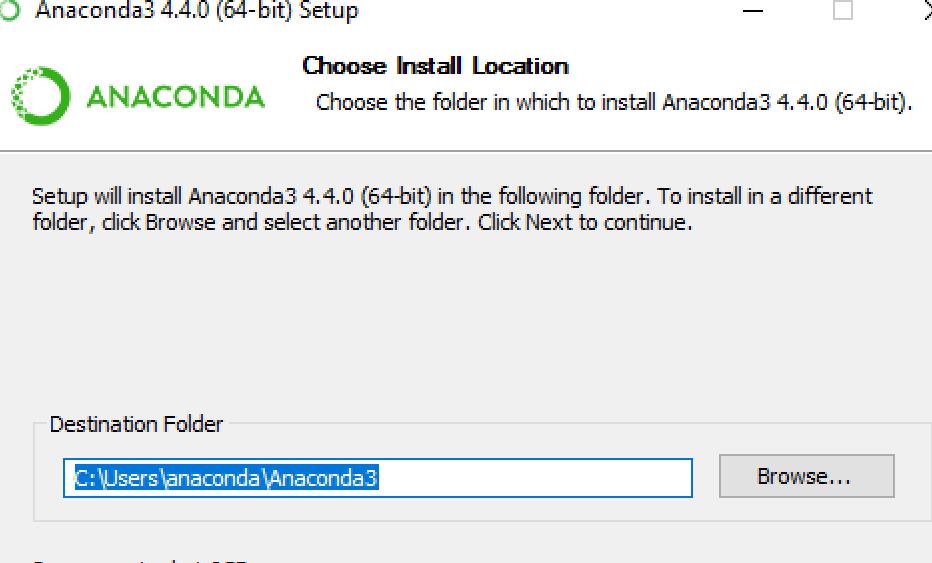
选择是否将Anaconda添加到PATH环境变量中。我们建议不要将Anaconda添加到PATH环境变量中,因为这可能会干扰其他软件。相反,使用Anaconda软件可以打开Anaconda Navigator,或从开始菜单中打开Anaconda Prompt。
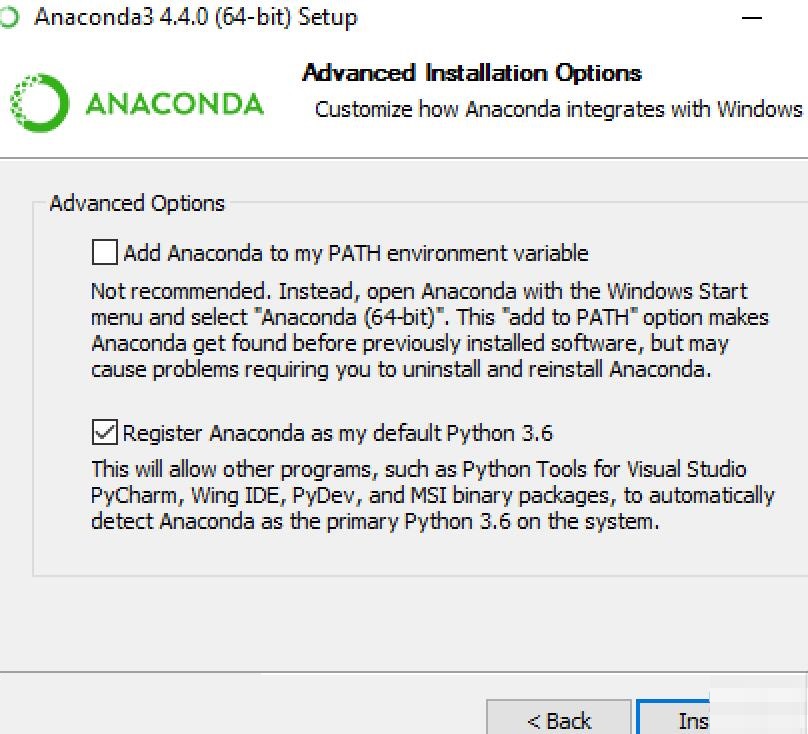
选择是否将Anaconda注册为默认的Python 3.6。除非您打算安装和运行多个版本的Anaconda或多个版本的Python,否则您应该接受缺省值,并将此框选中。
点击安装按钮。如果你想看到Anaconda正在安装的所有包,你可以点击显示细节。单击Next按钮。在成功安装之后,您将看到“感谢安装Anaconda”对话框:
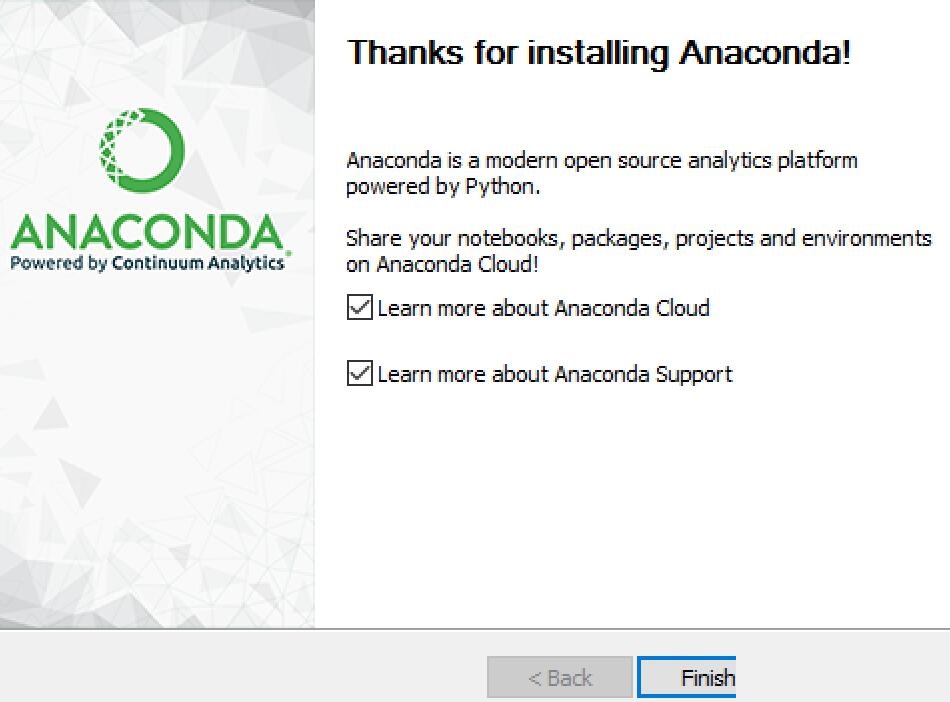
如果你想更多地了解这个云包管理服务和Anaconda的支持,你可以在勾选“了解更多关于Anaconda云”和“了解更多关于Anaconda支持”的信息。单击Finish按钮。
在你的安装完成后,通过打开Anaconda Navigator的程序来验证它,这是一个包含了Anaconda的程序:从你的Windows开始菜单中,选择“Anaconda”导航器。如果导航器打开,您已经成功地安装了Anaconda。
提示:Anaconda导航器包含了Jupyter笔记本和Spyder IDE。
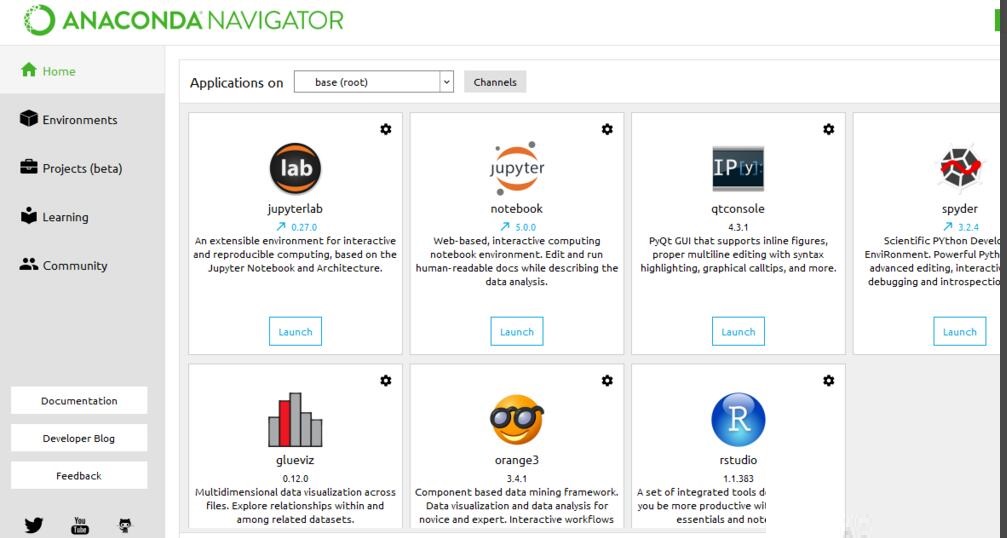
以上这里为各位分享了Anaconda的安装操作内容。有需要的朋友赶快来看看本篇文章吧。